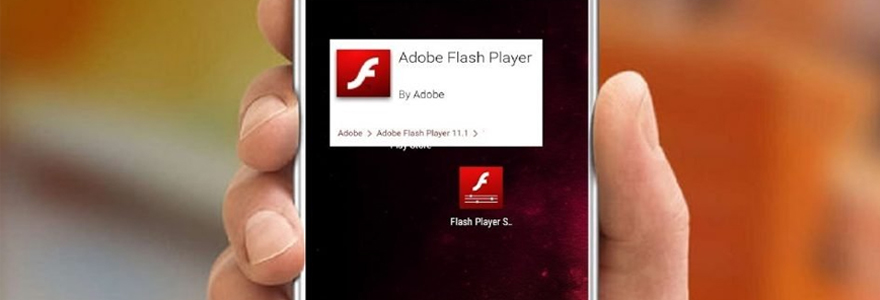
Adobe Flash Player s’invite sur vos Smartphones Android afin de faciliter l’affichage des pages Web en flash ou comprenant des éléments Flash, mais aussi des jeux de diverses plateformes. Cependant il peut s’avérer utile pour vos navigateurs Web alternatifs ainsi que pour l’affichage de jeux Flash et autres plateformes de jeux gratuits en ligne. Même si des sujets en parlaient déjà, il est toujours préférable de vous partager un tutoriel pour vous aider à installer Adobe Flash Player sur Android, qui, de plus, n’est pas seulement limité à Android 4.2, mais bel et bien compatible à partir d’Android 4.0. Depuis plus d’un an maintenant, Adobe a totalement arrêté le développement de Flash Player sur Android. Mais il est toujours possible de l’installer à partir du site officiel. Pour rappel, le plugin Adobe Flash Player est compatible à partir d’Android 4.0 et ce jusqu’à Android 4.2.2. Lorsque l’on parle de compatibilité, il faut bien savoir que le plugin Adobe Flash Player sera compatible avec un navigateur sur un périphérique quelconque, mais ne le sera pas sur l’autre avec le même navigateur. Par exemple, Flash Player est compatible avec le navigateur de base sur le Galaxy Note 2, alors qu’il ne l’est pas du tout avec celui de base installée sur le Galaxy S4.
Avertissement d’installation
Votre bijou n’intègre pas le lecteur flash ? Vous êtes déçu de ne pas pouvoir regarder vos vidéos préférer où vous le souhaitez ? Vous voudriez remédier à ce problème ? Alors, suivez ce tutoriel ou passer sur ce lien ici ; pour plus d’information et solution concernant l’installation du lecteur flash Player sur le Samsung Galaxy Note 2. Cette opération comporte des risques. Pensez à effectuer une sauvegarde avant d’effectuer cette manipulation. Sachez que l’installation de cette application est à vos risques et périls, étant donné qu’elle n’a pas été mise à jour depuis août 2012. En clair, il est possible qu’il existe quelques failles de sécurité ou risque de réparer son téléphone après l’installation.
À présent, voici la procédure d’installation :
Tout d’abord, ouvrez les Paramètres, puis Sécurité. Dans la section Gestion de l’appareil, cochez simplement « Sources inconnues » de sorte à ce que le périphérique accepte l’installation en dehors du Google Play. Dès lors, téléchargez le plugin depuis le site officiel d’Adobe, enfin, installez-le directement sur votre appareil. Si jamais vous ne retrouvez plus l’application en cours de téléchargement, relancez l’installation depuis l’application « Téléchargement » ou depuis votre Gestionnaire de fichiers.
Noter bien que :
Il est fort probable qu’il soit nécessaire que vous essayez plusieurs navigateurs avant que vous constatiez qu’il est bel et bien fonctionnel sur votre smartphone (exemple sur Galaxy S4 : le plugin ne fonctionne pas sur le navigateur par défaut, quand il est efficace sur le navigateur par défaut inclus à d’autres appareils). Dernier point : le navigateur Chrome n’est pas compatible, quel que soit l’appareil. Si vous êtes détenteur d’un appareil basé sur une version d’Android antérieure à Android 4.0, sachez qu’il vous est aussi possible de l’installer depuis l’un des liens disponibles sur Adobe. Une fois fait, je vous laisse admirer vos vidéos préférer.